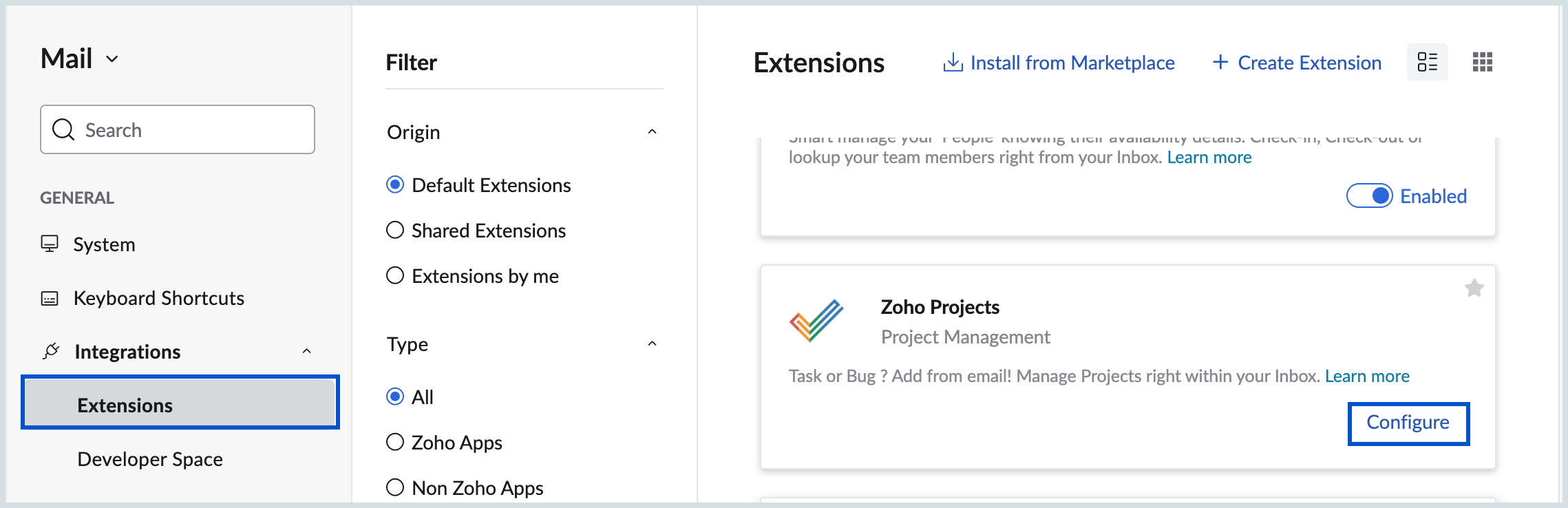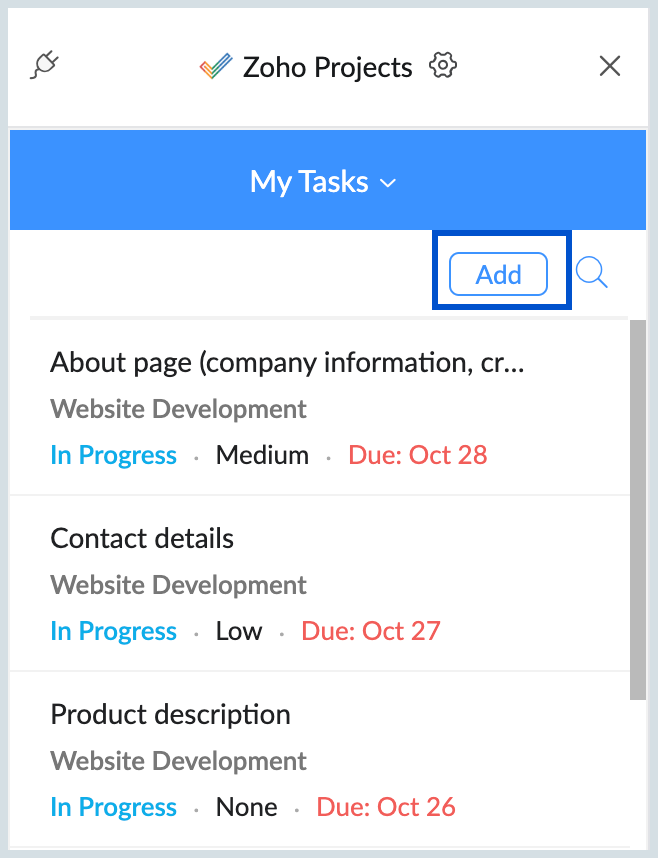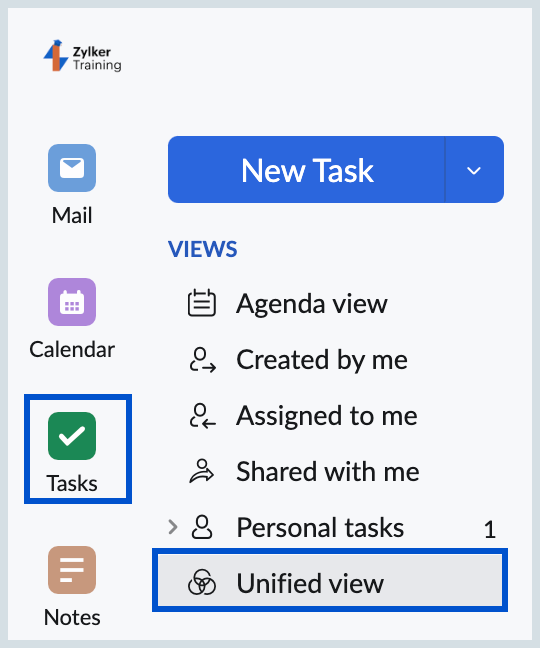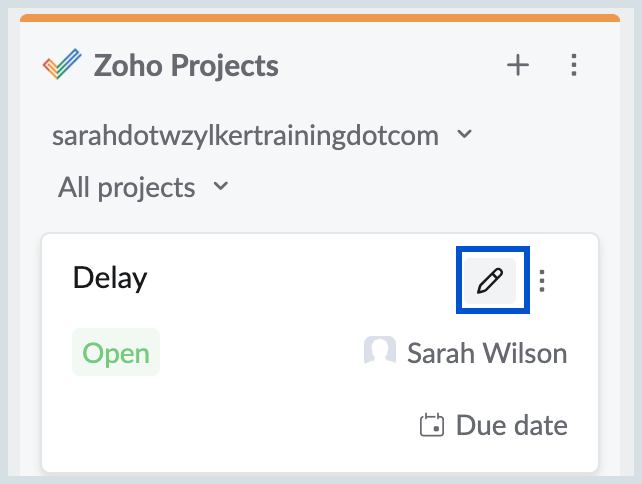Zoho Projects連携
Zoho Projectsは、タスクの作成、割り当て、管理やチームとのコラボレーションにより、目標を達成するためのプロジェクト管理ソフトウェアです。
Zoho MailのZoho Projects連携を使用すると、Zoho ProjectsおよびBugTrackerのメール通知を受信した際に、Zoho Mailのメールプレビューで、タスク、課題、タスクリスト、フォーラムをかんたんに表示および管理することができます。
目次
Zoho Projectsの設定
初期設定では、Zoho Projects連携は設定されていません。Zoho Mail連携の設定でZoho Projects連携を有効にする必要があります。
Zoho Projectsとの連携を設定するには
- Zoho Mailアカウントにログインします。
- Mailの設定に移動します。
- [連携]に移動し、「Zoho Projects」連携を検索します。
「Zoho Projects連携」カードにある[設定]ボタンをクリックします。
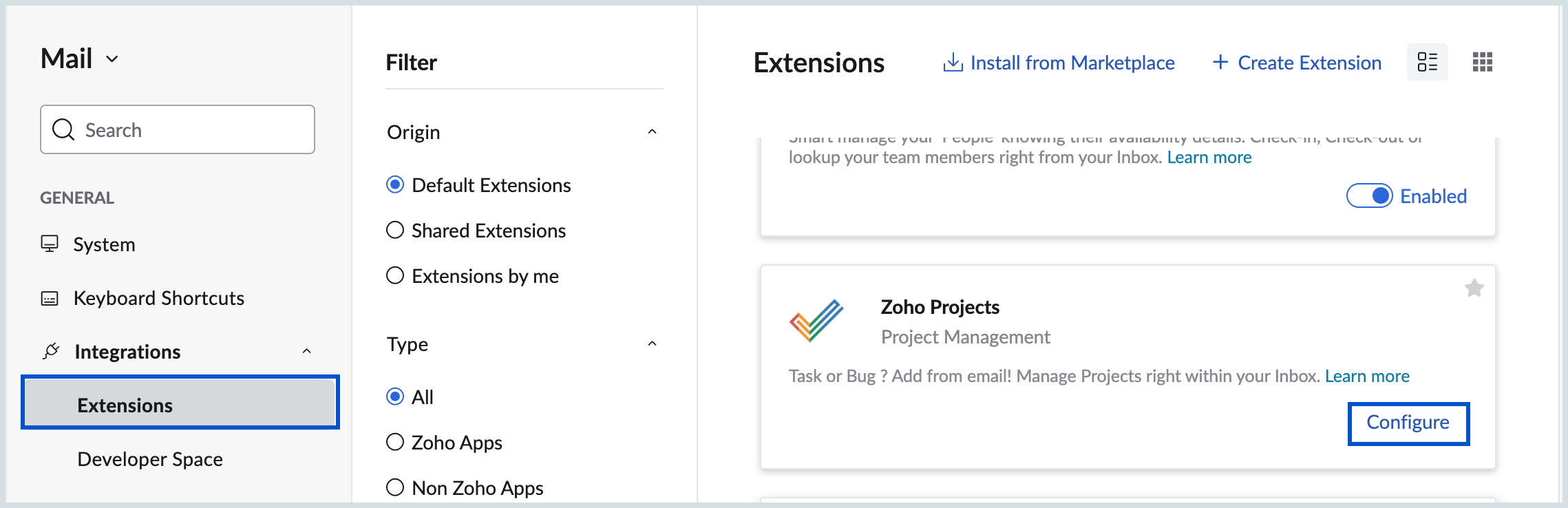
- 切り替えスイッチでオンにして、Zoho Projectsを有効にします。

有効後、Zoho ProjectsへのアクセスボタンからZoho Projectsのウィジェット画面を開きます。
MailにおけるZoho Projectsのプレビュー
Zoho Projectsから、タスク、更新、課題、フォーラムの投稿に関する通知を受け取った場合、複数のアプリを切り替えて管理する必要はなく、Zoho Projects形式のメールプレビューから表示して編集することができます。
Mailプレビュー画面でZoho Projectsの通知を表示するには
- Zoho Mailアカウントにログインします。
- Zoho Projectsのメール通知を選択します。
- メールのプレビュー画面の右上にある[Projects/BugTracker]アイコンをクリックすると、Zoho Projects形式でメールが表示できます。

MailにおけるZoho BugTrackerのプレビュー
Zoho BugTrackerを使用すると、プロジェクトにおける課題を報告し、製品を改善することができます。期限付きの課題を追加したり、問題の担当ユーザーを割り当てたり、その他の処理を実行したりすることができます。さらにZoho Projects連携により、Zoho BugTrackerのメールプレビューでZoho BugTracker形式の課題/フォーラムの詳細通知を受信することができます。
Zoho Projects連携を使用すると、BugTrackerからの通知メールをZoho BugTracker形式で表示できます。Zoho BugTrackerに対する個別の連携はありません。BugTrackerで課題を追加または報告すると、Zoho Projectsの特定のプロジェクトに関連付けられている課題にも一覧表示されます。
![]()
詳細の編集
メールのプレビューからプロジェクトの詳細を直接編集できます。説明を追加したり、他のユーザーに割り当てたり、期日を設定したり、ステータスを変更したりするには、該当する項目をクリックして必要な処理を行います。更新された詳細は、Zoho Projectsアプリケーションにも反映されます。

Zoho Projectsのウィジェット
Zoho MailのウィジェットにおけるZoho Projectsの拡張機能を使用すると、メールアカウントから直接タスクや課題を表示、追加、管理できるほか、プロジェクトに直接アクセスすることができます。
Zoho Projects拡張機能へのアクセス
Zoho Mailの設定ページでZoho Projectsの拡張機能を有効にした後、メールアカウントの画面右側にあるウィジェットからZoho Projectsの拡張機能に直接アクセスできます。Zoho Projects拡張機能を使用すると、ステータスなどの情報、課題、Zoho Projectsのすべての一覧を含む、これらすべてをかんたんに表示できます。

Zoho Projects拡張機能にアクセスすると、初期設定では[自分のタスク]ページが表示されます。さらに、ホームの[自分の課題]ページに切り替えたり、プロジェクトを表示したりすることができます。

[新しいプロジェクトを作成する]機能は引き続き使用可能ですが、拡張機能から新しいプロジェクトを直接作成する代わりに、Zoho Projectsアプリケーションに移動して作成します。
タスク/課題の追加
メールアカウントから直接、プロジェクトにタスクを作成したり、課題を追加したりできます。タスク/課題を追加するには、以下の手順に従ってください。
- Zoho Mailのアカウントにログインします。
- 画面右側のウィジェットアイコンをクリックします。
- Zoho Projects拡張機能を検索してクリックします。
[自分のタスク]または[自分の課題]の画面右上にある[追加する]ボタンをクリックして、タスクや課題を追加します。
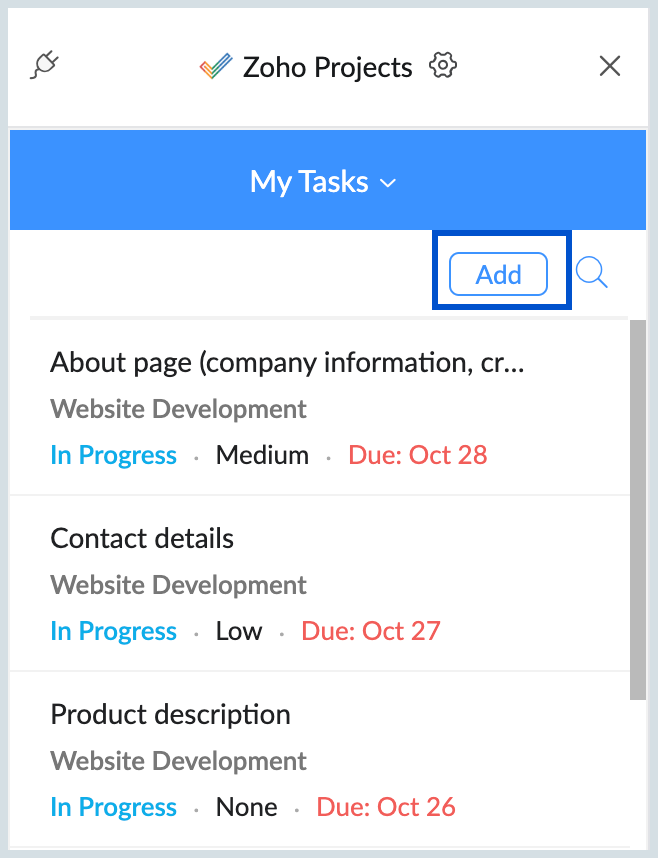
- 必要な詳細情報を入力し、[完了する]をクリックして保存します。

メールの内容からのタスク/課題の追加
Zoho Projectsの拡張機能を使用して、メールの内容からタスク/課題を追加することもできます。メールの内容からタスクや課題を追加するには、以下の手順に従ってください。
- Zoho Mailのアカウントにログインします。
- タスクまたは課題として追加する内容を含むメールを開きます。画面右側のウィジェットアイコンをクリックします。
- [タスク/課題を追加する]タブでは、メールの件名と内容から、件名と説明が自動的に入力されます。さらに、必要に応じてこれらの詳細を変更したり、他の必要な詳細を入力したりすることができます。

作成されたタスク/課題は、そのメールに関連付けられます。メールを開き、Zoho Projectsウィジェットをクリックすると、タスク/課題が自動的に表示されます。
検索
タスクや課題を検索する場合、手動ですべてをスクロールして探す必要はありません。Zoho Projectsウィジェットの検索機能を使用すると、目的のタスクや課題をすばやく見つけることができます。作成したプロジェクトを検索することもできます。

Zoho Projectsでの表示
Zoho Projectsで直接タスク/課題またはプロジェクトを開いて、編集や詳細の表示ができます。Zoho Projectsで表示するには、以下の手順に従ってください。
- Zoho Mailアカウントにログインします。
- 画面右側にあるウィジェットアイコンをクリックします。
- Zoho Projectsで表示する特定のタスク/課題またはプロジェクトに移動します。
- 右上の[Zoho Projectsで表示する]アイコンをクリックします。
- Zoho Projectsページに移動します。必要に応じて、この表示から直接、タスク/課題またはプロジェクトを編集することもできます。

編集
詳細の変更や更新が必要な場合でも、Zoho Projectsアプリケーションに切り替えることなく、Zoho Projectsウィジェットでかんたんに行えます。詳細を編集するには、以下の手順に従ってください。
- Zoho Mailアカウントにログインします。
- 画面右側にあるウィジェットアイコンをクリックします。
- 編集する特定のタスク/課題またはプロジェクトに移動します。
- 画面右上にある[編集する]アイコンをクリックします。
- 必要な詳細を入力し、[完了する]をクリックして保存します。

コメント/添付ファイルの追加
フィードバックや追加の詳細情報を提供する必要がある場合は、タスク/課題にコメントを追加できます。また、必要に応じて、デスクトップからファイルを添付したり、ドラッグ&ドロップで追加したりすることもできます。コメントや添付ファイルを追加するには、以下の手順に従ってください。
- Zoho Mailアカウントにログインします。
- 画面右側のウィジェットアイコンをクリックします。
- コメントを追加したり、添付ファイルを挿入したりする特定のタスク/課題に移動します。
- 下にスクロールして、[コメント]または[添付ファイル]を選択して続行します。

一覧
Zoho Projectsウィジェットが提供するさまざまな一覧を使用すると、プロジェクトを効率的に管理し、全体像を把握することができます。未完了、完了、割り当てられていないタスク/課題など、標準のデータ一覧から選択できます。さらに、Zoho Projectsで作成したデータ一覧も表示されるため、ニーズに合わせてカスタマイズすることができます。開くプロジェクトを選択し、ウィジェットの左上にある表示アイコンをクリックすると、さまざまな表示方法(一覧)が表示されます。ドロップダウンメニューから希望する一覧を選択します。

Zoho Projectsのタスク
Zoho Projectsで作成されたタスクは、Zoho Mailのタスクアプリで表示できます。さらに、Zoho Mailアプリ内でZoho Projectsのタスクを直接管理、編集、更新することができ、変更が反映されます。
タスクの表示方法
- Zoho Mailアカウントにログインします。
- 画面左側の[タスク]アプリに移動します。
[統合表示]をクリックすると、すべての Zohoアプリケーションのタスクを一元管理できます。
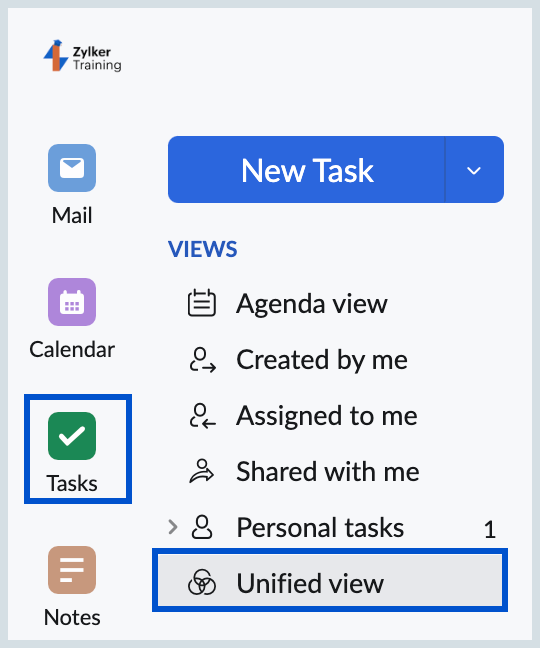
- Projectsからのタスクは、Zoho Projectsの欄に一覧表示されます。

タスクの追加
Zoho Mailのタスクアプリでは、Zoho Projectsで作成されたタスクを表示したり、Zoho Projectsのタスクを作成したりすることができます。タスクを追加するには、以下の手順に従ってください。
- Zoho Mailアカウントにログインします。
- 画面左側の[タスク]アプリに移動します。
- [統合表示]をクリックすると、すべてのZohoアプリケーションのタスクを一元管理できます。
- Zoho Projectsのタスク欄の[+]アイコンをクリックして、タスクを作成します。
- 必要な詳細を入力し、保存してタスクを追加します。

タスクの編集
- Zoho Mailアカウントにログインします。
- 画面左側から[タスク]アプリに移動します。
- [統合表示]をクリックすると、すべてのZohoアプリケーションのタスクを一元管理できます。
- Zoho Projectsのタスク欄で編集するタスクを選択します。
タスクにカーソルを合わせて、[編集する]アイコンをクリックします。
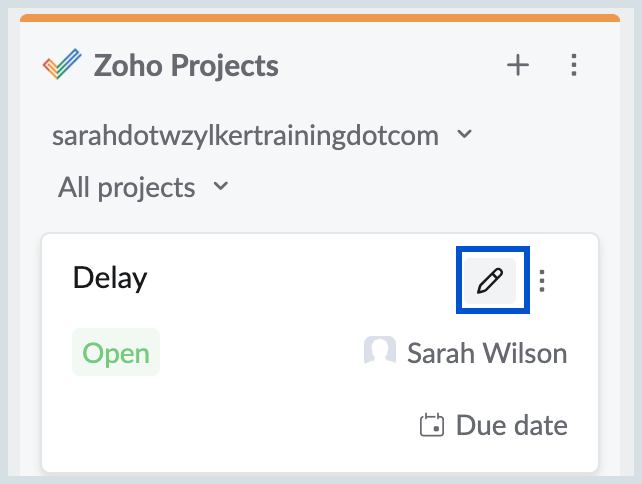
- 必要な変更を行い、保存してタスクを編集します。
その他の設定
Zoho Projectsのタスクのその他の設定では、タスクの追加の処理をドロップダウンメニューから選択できます。Zoho Projectsでタスクを直接開いて、詳細な編集や管理を行うことができます。さらに、ドロップダウンメニューの[タスクを削除する]機能を使用して、タスクを削除することもできます。